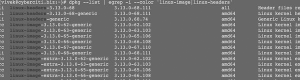После обновления системы в Ubuntu Linux и заметил, что старое ядро по-прежнему существует в моей системе. Почему Ubuntu не удалить старые ядра автоматически? Как удалить старые неиспользуемые ядра и освоодить дисковое пространство. Как удалить неиспользуемые старые образы ядра Linux на Ubuntu безопасно?nnВам нужно удалить старые ядра из системы вручную. Система Ubuntu и Debian специально сохраняет старые ядра, так что система может загрузится, если будут проблемы с новым ядром. Самый безопасный способ, чтобы очистить и удалить старое ядро состоит в следующем. В этой статье вы узнаете, как удалить неиспользуемые старые образы ядра на Ubuntu Linux или Debian и освободить дисковое пространство, а также различные состояния пакета Linux-образа.n
Загрузите новое ядро
Во-первых, загрузиться с недавно установленного ядра. Проверьте это с помощью следующей команды:n
$ uname -mrsn$ uname -a
Результат командыn
Linux server1 3.13.0-68-generic #111-Ubuntu SMP Fri Nov 6 18:17:06 UTC 2015 x86_64 x86_64 x86_64 GNU/Linux
Чтобы перечислить все установленные ядра Linux образов, введите:# dpkg —list | egrep -i —color ‘linux-image|linux-headers’n
Удалите ненужные и неиспользуемые ядра
Вы можете удалить образы ядра по одному, используя следующий синтаксис:n
# apt-get --purge remove linux-image-3.13.0-67-generic
илиn
$ sudo apt-get --purge remove linux-image-3.13.0-67-generi
Примечание о новой Ubuntu и Debian системы
На новой системе все устаревшие ядра и заголовки автоматически помечены как больше не нужны, и, следовательно, могут быть очищены с помощью следующего одной команды:n
$ sudo apt-get autoremove
Понимание состояния пакета в Ubuntu Linux и Debian
Рассмотрим следующий пример:n
# dpkg --list | grep linux-image
Пример результата командыn
rc linux-image-3.13.0-62-generic 3.13.0-62.102 amd64 Linux kernel image for version 3.13.0 on 64 bit x86 SMPnrc linux-image-3.13.0-63-generic 3.13.0-63.103 amd64 Linux kernel image for version 3.13.0 on 64 bit x86 SMPnrc linux-image-3.13.0-65-generic 3.13.0-65.106 amd64 Linux kernel image for version 3.13.0 on 64 bit x86 SMPnrc linux-image-3.13.0-66-generic 3.13.0-66.108 amd64 Linux kernel image for version 3.13.0 on 64 bit x86 SMPnrc linux-image-3.13.0-67-generic 3.13.0-67.110 amd64 Linux kernel image for version 3.13.0 on 64 bit x86 SMPnii linux-image-3.13.0-68-generic 3.13.0-68.111 amd64 Linux kernel image for version 3.13.0 on 64 bit x86 SMPnrc linux-image-extra-3.13.0-62-generic 3.13.0-62.102 amd64 Linux kernel extra modules for version 3.13.0 on 64 bit x86 SMPnrc linux-image-extra-3.13.0-63-generic 3.13.0-63.103 amd64 Linux kernel extra modules for version 3.13.0 on 64 bit x86 SMPnrc linux-image-extra-3.13.0-65-generic 3.13.0-65.106 amd64 Linux kernel extra modules for version 3.13.0 on 64 bit x86 SMPnrc linux-image-extra-3.13.0-66-generic 3.13.0-66.108 amd64 Linux kernel extra modules for version 3.13.0 on 64 bit x86 SMPnrc linux-image-extra-3.13.0-67-generic 3.13.0-67.110 amd64 Linux kernel extra modules for version 3.13.0 on 64 bit x86 SMPnii linux-image-extra-3.13.0-68-generic 3.13.0-68.111 amd64 Linux kernel extra modules for version 3.13.0 on 64 bit x86 SMPnii linux-image-generic 3.13.0.68.74
В первой колонке указывается флаги пакета, такие как RC, II. Итак, что показывают различные DPKG флаги, ‘II’ ‘RC’ что означает?n
- RC: Это означает, пакет находится в удаленном/ деинсталлированном состоянии и только конфигурационный файл существует
- II: Это означает, пакет в установке состояния, и таких должно быть 100%, установленных в системе.
Вы можете удалить все пакеты Linux-образов kernel в состоянии гс с помощью следующей команды:n
# x=$(dpkg --list | grep -i linux-image | grep ^rc| awk '{ print $2}')n# echo "$x"n# apt-get --purge remove $x
Если Вам нужно обновить систему, удалить старые пакеты и зависимости, обращайтесь [email protected]